En este tutorial instalaremos el visor de PDF Okular en Ubuntu 20.04 Focal Fossa.
En este tutorial aprenderás:
- Cómo instalar Okular desde la línea de comandos
- Cómo instalar Okular usando la interfaz gráfica de usuario
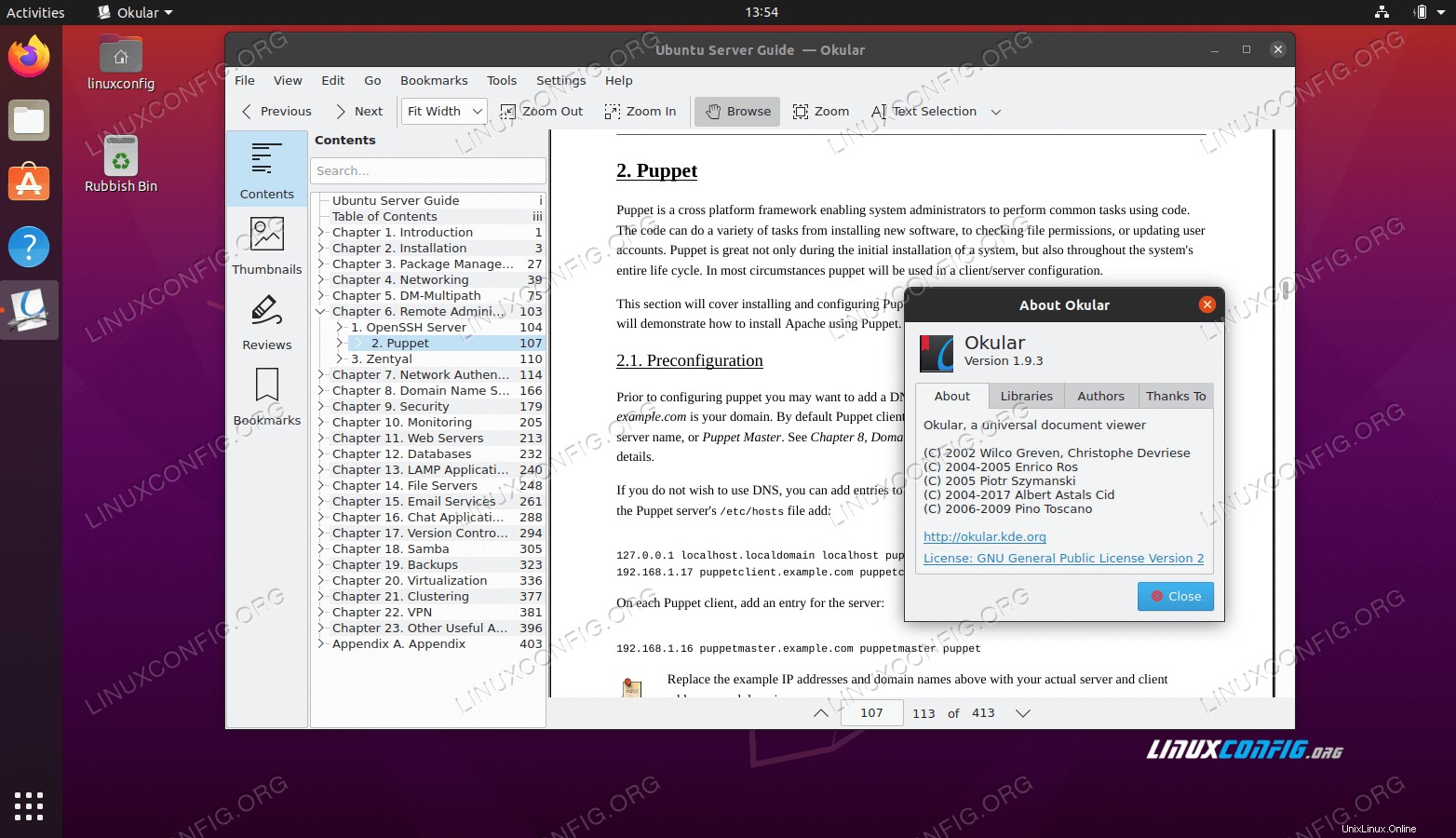 Instalación del visor de PDF Okular en Ubuntu 20.04 Focal Fossa
Instalación del visor de PDF Okular en Ubuntu 20.04 Focal Fossa Requisitos de software y convenciones utilizadas
| Categoría | Requisitos, convenciones o versión de software utilizada |
|---|---|
| Sistema | Ubuntu 20.04 instalado o Ubuntu 20.04 Focal Fossa actualizado |
| Software | Okular |
| Otro | Acceso privilegiado a su sistema Linux como root o a través de sudo comando. |
| Convenciones | # – requiere que los comandos de Linux dados se ejecuten con privilegios de root, ya sea directamente como usuario root o mediante el uso de sudo comando$ – requiere que los comandos de Linux dados se ejecuten como un usuario normal sin privilegios |
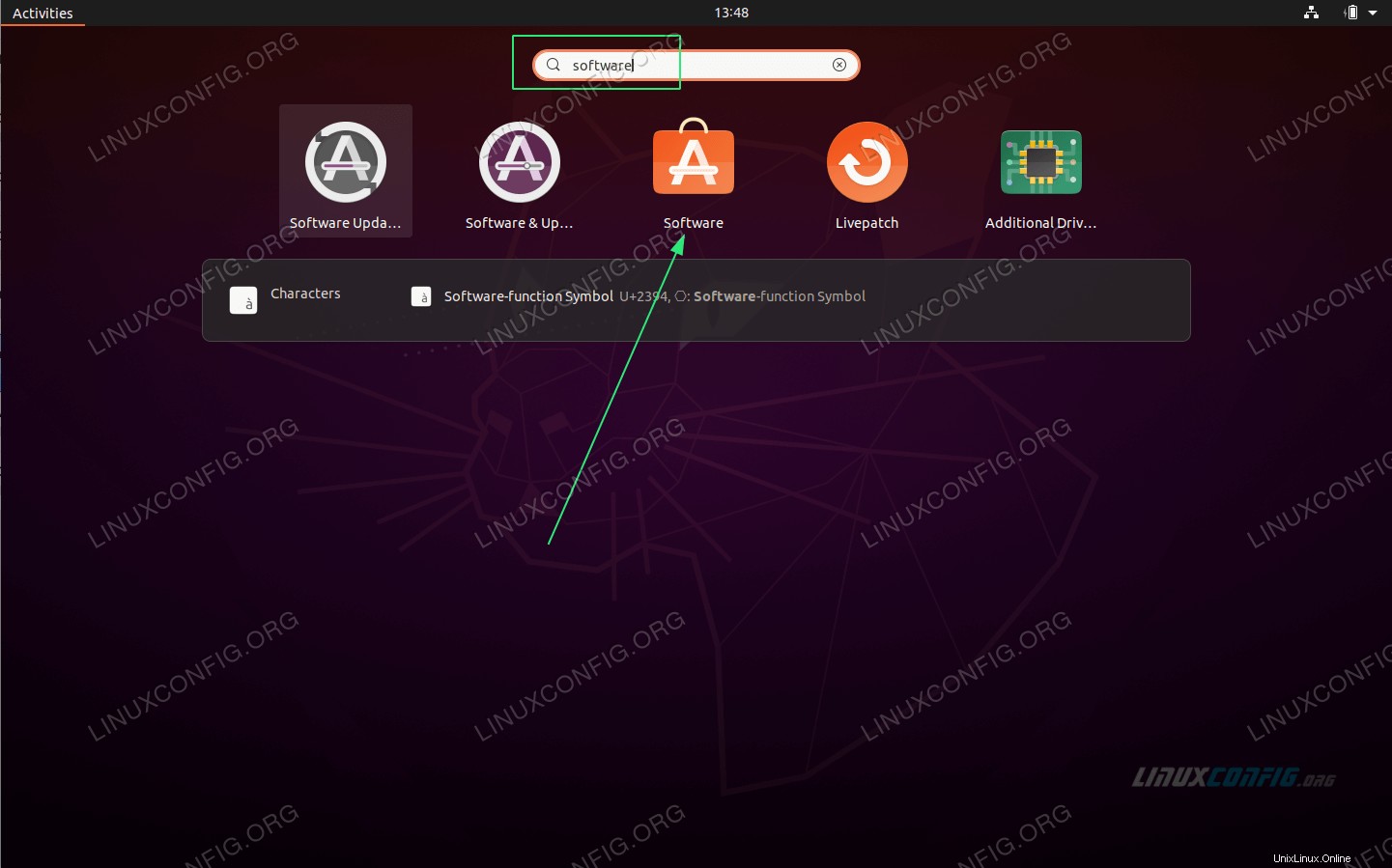 Utilice
Utilice 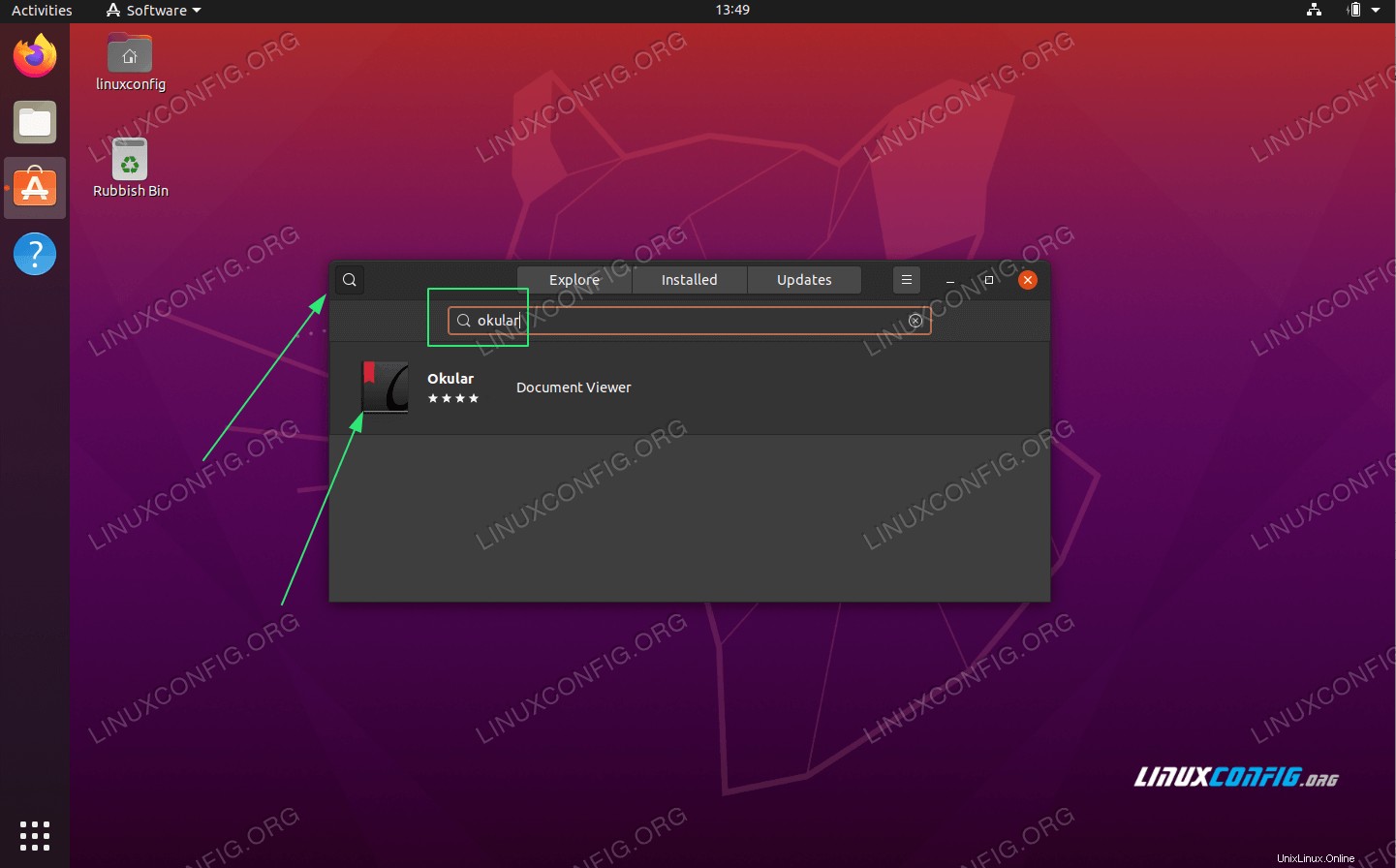 Buscar
Buscar 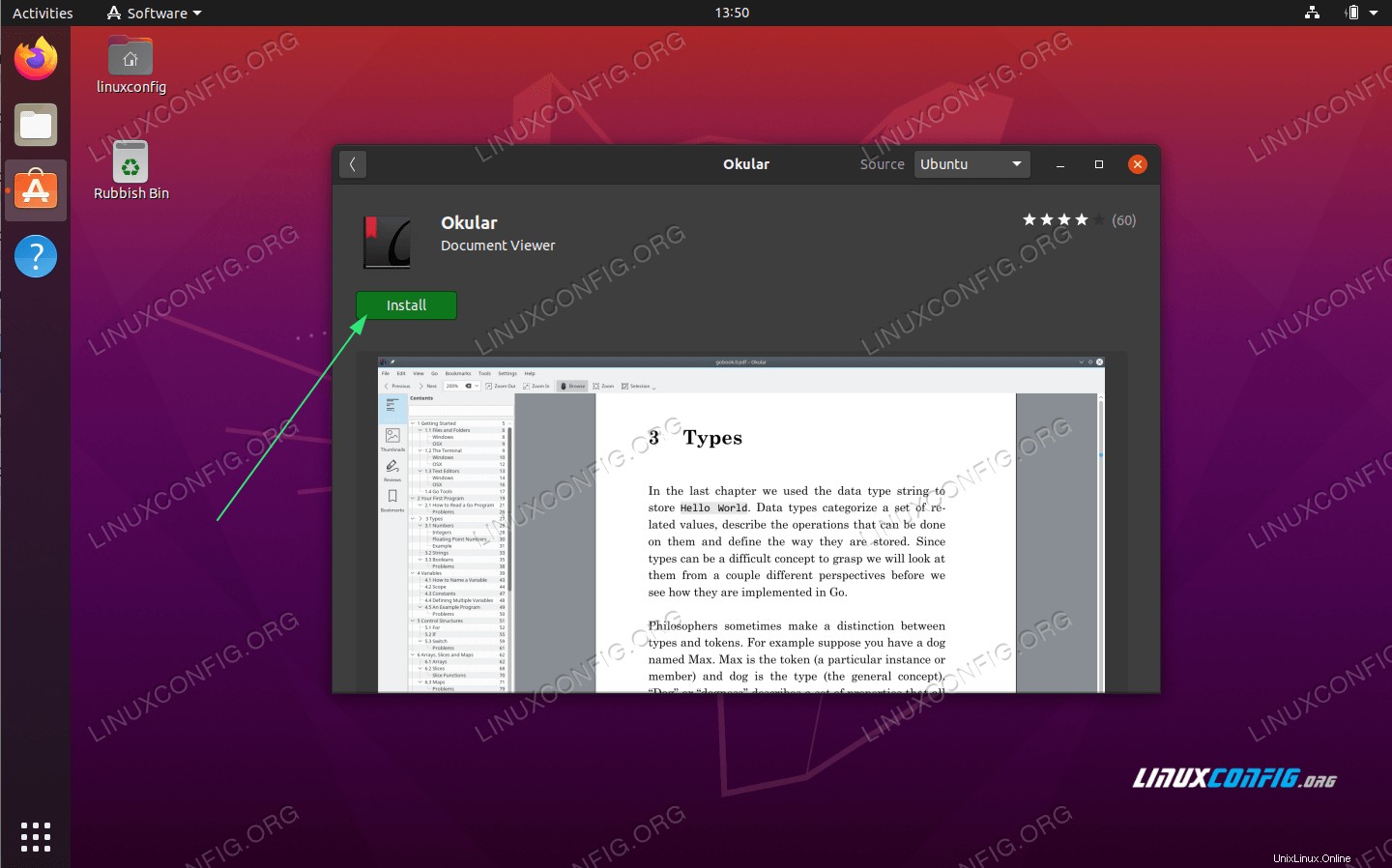 Para comenzar la instalación presione
Para comenzar la instalación presione 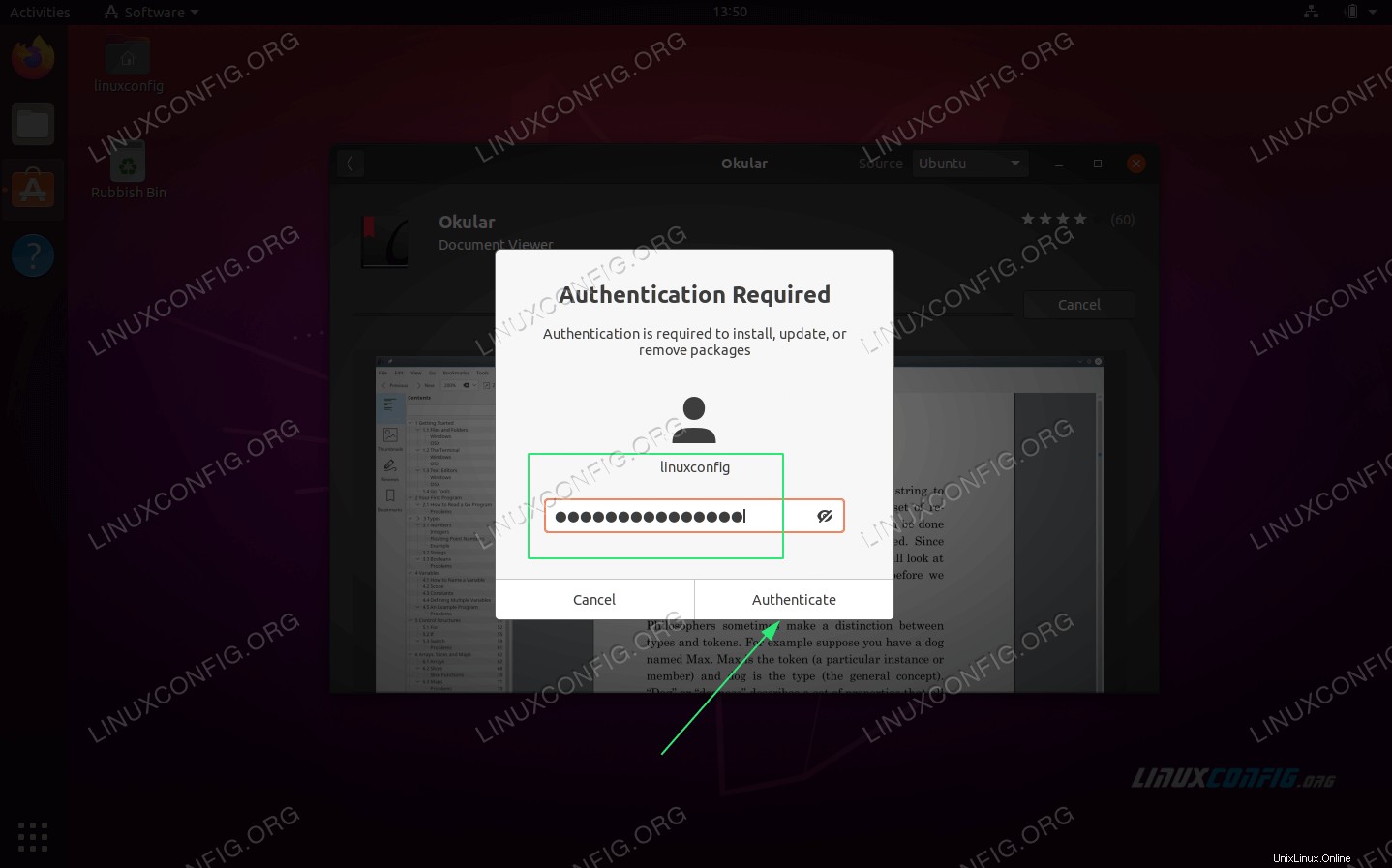 Introduzca su nombre de usuario y contraseña. Su usuario debe pertenecer al grupo administrativo sudo.
Introduzca su nombre de usuario y contraseña. Su usuario debe pertenecer al grupo administrativo sudo. 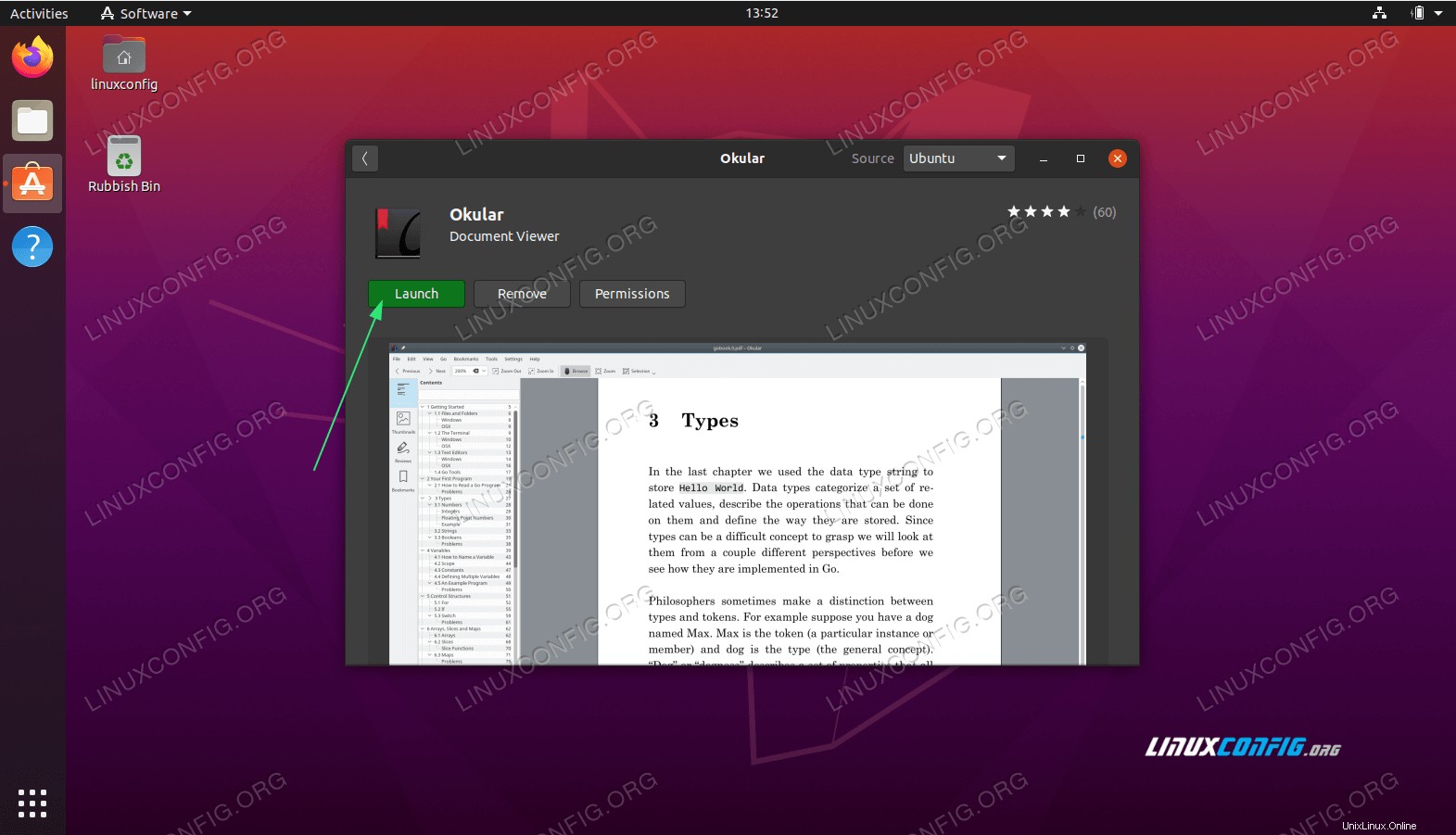 Inicie la aplicación de visor de PDF de Okular
Inicie la aplicación de visor de PDF de Okular